Delphi6 Personal Edition を 職場のFMV(Windows98)にインストールして、
チュートリアルを試してみた。以下その記録。
チュートリアル:テキストエディタの作成
2002年4月15日
Delphi6 Personal版での操作方法
下記の点が異なる。
ActionManagerコンポーネントがない。(代わりにActionList)
ActnRes.pasがない。
ActionMainMenuBarコンポーネントがない。(代わりにMainMenu)
ActionToolBarコンポーネントがない。(代わりにToolBar)
ヘルプファイルは作成しない。
(新規アプリケーションの開始)
1)C:Program FilesBorlandDelphi6ProjectsディレクトリにTextEditorというディレクトリを作成。
2)Delphi6 を起動。
3)[ファイル|すべて保存]を選択。
Unit1 を TextEditorディレクトリにUnit1.pas という名前で保存。
プロジェクト を TextEditorディレクトリに TextEditor.dpr という名前で保存。
実行ファイル名はTextEditor.exeとなる。
(プロパティ値の設定)
1)Form1 Caption:Text Editor Tutorial と入力。
(フォームへのコンポーネントの追加)
1)RichEdit コンポーネントを追加。(コンポーネントパレット|Win32)
Align:alClient に設定
2)StatusBar コンポーネントを追加。(コンポーネントパレット|Win32)
SimplePanel:True に設定。
SippleText:untitled.txt に変更。
Panel:(TStatusPanel)省略記号をクリックして、[StatusBar1.Panelsの編集]を表示。
[新規追加]ボタンをクリックして、パネルを追加。
(メニューとツールバーのサポートを追加する)
ActionManagerコンポーネントはない。
ActionListを使用する。
(アクションリストにアクションを追加する)
1)ActionListコンポーネントを追加。(コンポーネントパレット|Standard)
2)ActionList1にアクションを新規追加し、プロパティを設定。
Caption:新規作成(&N)
Category:ファイル
hint:新規作成
ImageIndex:3
Name:FileNew1
Caption:上書き保存(&S)
Category:ファイル
hint:上書き保存
ImageIndex:5
Name:FileSave1
Caption:バージョン情報(&A)
Category:ヘルプ
ImageIndex:-1(default)
Name:helpAbout
3)ActionList1に標準アクションを新規追加し、ImageIndexを変更。
TEditCu TEditCopy TEditPaste TFileOpen TFileSaveAs TFileExit
0 1 2 4 -1 6
(イメージリストにイメージを追加する)
1)ImageListコンポーネントを追加。(コンポーネントパレット|Win32)
2)ImageList1にイメージを追加。(C:Program FilesCommon FilesBorland SharedImagesButtons)
0:Cut.bmp 1:Copy.bmp 2:Paste.bmp 3:Filenew.bmp 4:Fileopen.bmp
5:Filesave.bmp 6:Doorshut.bmp 7:help.bmp
(淡色表示のイメージは削除)
3)ActionList1 Image:ImageList1と設定。
(メニューの追加)
ActionMainMenuBarコンポーネントはない。
1)MainMenuコンポーネントを追加。(コンポーネントパレット|Standard)
2)メニューデザイナーでメニューを追加。
Caption:ファイル
Caption:新規作成 Action:FileNew1 ImageIndex:3
Caption:開く Action:FileOpen1 ImageIndex:4
Caption:上書き保存 Action:FileSave1 ImageIndex:5
Caption:名前を付けて保存 Action:FileSaveAs1 ImageIndex:-1
Caption:-
Caption:終了 Action:FileExit1 ImageIndex:6
Caption:編集
Caption:切り取り Action:EditCut1 ImageIndex:0
Caption:コピー Action:EditCopu1 ImageIndex:1
Caption:貼り付け Action:EditPaste1 ImageIndex:2
Caption:ヘルプ
Caption:バージョン情報 Action:helpAbout ImageIndex:7
(ツールバーの追加)
ActionToolBarコンポーネントはない
1)ToolBarコンポーネントを追加。(コンポーネントパレット|Win32)
Indent:4 Showhint:TrueImages:ImageList1
2)ToolBarコンポーネントにボタンを追加し、プロパティを設定。
Action:FileNew1 FileOpen1 FileExit1 区切り EditCut1 EditCopy1 EditPaste1
3)テキスト領域のクリア
RichEdit1:Linesプロパティ値(TStrings)をダブルクリックして、文字列エディタを表示。
削除したいテキストを選択し、削除。[OK}をクリック。
(新規作成コマンドのイベントハンドラの作成)
1)Unit1.pas
TForm1 {Public宣言}の下の行に入力。
FileName: String;
2)FileNewアクションをダブルクリックし、入力。
RichEdit1.Clear;
FileName := 'untitled.txt';
StatusBar1.Panels[0].Text := FileName;
(開くコマンドのイベントハンドラの作成)
1)FileOpenアクションをダブルクリック。
Dialogプロパティの[+]をクリックして、サブプロパティを開く。
DefaultExt:txt と設定。
Filterの横のテキスト領域をダブルクリックしてフィルタエデイタを表示。
テキストファイル(*.txt) *.txt (1行目)
すべてのファイル(*.*) *.* (2行目)
Title:ファイルを開く と入力。
2)イベントタブをクリック。
OnAccept:FileOpen1Accept と入力。
3)FileOpen1Accept をダブルクリックし、入力。
RichEdit1.Lines.LoadFromFile(FileOpen1.Dialog.FileName);
FileName := FileOpen1.Dialog.FileName;
StatusBar1.Panels[0].Text := FileName;
(上書き保存コマンドのイベントハンドラの作成)
1)FileSave1アクションをダブルクリックし、入力。
if (FileName = 'untitled.txt') then
FileSaveAs1.Excute
else
RichEdit1.Lines.SaveToFile(FileName);
(名前を付けて保存コマンドのイベントハンドラの作成)
1)FileSaveAs1アクションを選択。
Dialog DefaultExt:*txt と設定。
Filterの横のテキスト領域をダブルクリックしてフィルタエデイタを表示。
テキストファイル(*.txt) *.txt (1行目)
すべてのファイル(*.*) *.* (2行目)
Title:名前を付けて保存 と入力。
2)イベントタブをクリック。
BeforeExcuteの横のテキスト領域をダブルクリックする。
FileSaveAs1BeforeExecuteが表示され、コードエディタが開かれる。入力する。
FileSaveAs1.Dialog.InitialDir := ExtractFilePath(FileName);
OnAcceptイベントの横のテキスト領域に FileSaveAs1Accept と記入し、ダブルクリックし、入力。
RichEdit1.Lines.SaveToFile(FileSaveAs1.Dialog.FileName);
FileName := FileSaveAs1.Dialog.FileName;
StatusBar1.Panels[0].Text := FileName;
(ヘルプファイルの作成) 省略
(ヘルプ|目次コマンドのイベントハンドラの作成) 省略
(ヘルプ|キーワードコマンドのイベントハンドラの作成) 省略
(バージョン情報ダイアログボックスの作成)
1)[ファイル|新規作成|その他]を選択し、[新規作成]の[フォーム]をクリック。
[フォーム]の[バージョン情報]をダブルクリック。
新しいフォームが作成されるので、設定する。
2)Caption:テキストエディタについて に変更。
Product Caption:テキストエディタ に変更。
Version Caption:バージョン1.0 に変更。
CopyrightCaption:Copyright 2002 に変更。
3)[ファイル|名前をつけて保存]でフォームをAbout.pasという名前で保存。
4)helpAboutアクションをダブルクリックして、入力。
AboutBox.ShowModal;
(アプリケーションを完成させる)
1)Form1:TForm1 を選択。
2)イベントタブの OnCreate をダブルクリックし、入力。
FileNew1.Excute
チュートリアルを試してみた。以下その記録。
チュートリアル:テキストエディタの作成
2002年4月15日
Delphi6 Personal版での操作方法
下記の点が異なる。
ActionManagerコンポーネントがない。(代わりにActionList)
ActnRes.pasがない。
ActionMainMenuBarコンポーネントがない。(代わりにMainMenu)
ActionToolBarコンポーネントがない。(代わりにToolBar)
ヘルプファイルは作成しない。
(新規アプリケーションの開始)
1)C:Program FilesBorlandDelphi6ProjectsディレクトリにTextEditorというディレクトリを作成。
2)Delphi6 を起動。
3)[ファイル|すべて保存]を選択。
Unit1 を TextEditorディレクトリにUnit1.pas という名前で保存。
プロジェクト を TextEditorディレクトリに TextEditor.dpr という名前で保存。
実行ファイル名はTextEditor.exeとなる。
(プロパティ値の設定)
1)Form1 Caption:Text Editor Tutorial と入力。
(フォームへのコンポーネントの追加)
1)RichEdit コンポーネントを追加。(コンポーネントパレット|Win32)
Align:alClient に設定
2)StatusBar コンポーネントを追加。(コンポーネントパレット|Win32)
SimplePanel:True に設定。
SippleText:untitled.txt に変更。
Panel:(TStatusPanel)省略記号をクリックして、[StatusBar1.Panelsの編集]を表示。
[新規追加]ボタンをクリックして、パネルを追加。
(メニューとツールバーのサポートを追加する)
ActionManagerコンポーネントはない。
ActionListを使用する。
(アクションリストにアクションを追加する)
1)ActionListコンポーネントを追加。(コンポーネントパレット|Standard)
2)ActionList1にアクションを新規追加し、プロパティを設定。
Caption:新規作成(&N)
Category:ファイル
hint:新規作成
ImageIndex:3
Name:FileNew1
Caption:上書き保存(&S)
Category:ファイル
hint:上書き保存
ImageIndex:5
Name:FileSave1
Caption:バージョン情報(&A)
Category:ヘルプ
ImageIndex:-1(default)
Name:helpAbout
3)ActionList1に標準アクションを新規追加し、ImageIndexを変更。
TEditCu TEditCopy TEditPaste TFileOpen TFileSaveAs TFileExit
0 1 2 4 -1 6
(イメージリストにイメージを追加する)
1)ImageListコンポーネントを追加。(コンポーネントパレット|Win32)
2)ImageList1にイメージを追加。(C:Program FilesCommon FilesBorland SharedImagesButtons)
0:Cut.bmp 1:Copy.bmp 2:Paste.bmp 3:Filenew.bmp 4:Fileopen.bmp
5:Filesave.bmp 6:Doorshut.bmp 7:help.bmp
(淡色表示のイメージは削除)
3)ActionList1 Image:ImageList1と設定。
(メニューの追加)
ActionMainMenuBarコンポーネントはない。
1)MainMenuコンポーネントを追加。(コンポーネントパレット|Standard)
2)メニューデザイナーでメニューを追加。
Caption:ファイル
Caption:新規作成 Action:FileNew1 ImageIndex:3
Caption:開く Action:FileOpen1 ImageIndex:4
Caption:上書き保存 Action:FileSave1 ImageIndex:5
Caption:名前を付けて保存 Action:FileSaveAs1 ImageIndex:-1
Caption:-
Caption:終了 Action:FileExit1 ImageIndex:6
Caption:編集
Caption:切り取り Action:EditCut1 ImageIndex:0
Caption:コピー Action:EditCopu1 ImageIndex:1
Caption:貼り付け Action:EditPaste1 ImageIndex:2
Caption:ヘルプ
Caption:バージョン情報 Action:helpAbout ImageIndex:7
(ツールバーの追加)
ActionToolBarコンポーネントはない
1)ToolBarコンポーネントを追加。(コンポーネントパレット|Win32)
Indent:4 Showhint:TrueImages:ImageList1
2)ToolBarコンポーネントにボタンを追加し、プロパティを設定。
Action:FileNew1 FileOpen1 FileExit1 区切り EditCut1 EditCopy1 EditPaste1
3)テキスト領域のクリア
RichEdit1:Linesプロパティ値(TStrings)をダブルクリックして、文字列エディタを表示。
削除したいテキストを選択し、削除。[OK}をクリック。
(新規作成コマンドのイベントハンドラの作成)
1)Unit1.pas
TForm1 {Public宣言}の下の行に入力。
FileName: String;
2)FileNewアクションをダブルクリックし、入力。
RichEdit1.Clear;
FileName := 'untitled.txt';
StatusBar1.Panels[0].Text := FileName;
(開くコマンドのイベントハンドラの作成)
1)FileOpenアクションをダブルクリック。
Dialogプロパティの[+]をクリックして、サブプロパティを開く。
DefaultExt:txt と設定。
Filterの横のテキスト領域をダブルクリックしてフィルタエデイタを表示。
テキストファイル(*.txt) *.txt (1行目)
すべてのファイル(*.*) *.* (2行目)
Title:ファイルを開く と入力。
2)イベントタブをクリック。
OnAccept:FileOpen1Accept と入力。
3)FileOpen1Accept をダブルクリックし、入力。
RichEdit1.Lines.LoadFromFile(FileOpen1.Dialog.FileName);
FileName := FileOpen1.Dialog.FileName;
StatusBar1.Panels[0].Text := FileName;
(上書き保存コマンドのイベントハンドラの作成)
1)FileSave1アクションをダブルクリックし、入力。
if (FileName = 'untitled.txt') then
FileSaveAs1.Excute
else
RichEdit1.Lines.SaveToFile(FileName);
(名前を付けて保存コマンドのイベントハンドラの作成)
1)FileSaveAs1アクションを選択。
Dialog DefaultExt:*txt と設定。
Filterの横のテキスト領域をダブルクリックしてフィルタエデイタを表示。
テキストファイル(*.txt) *.txt (1行目)
すべてのファイル(*.*) *.* (2行目)
Title:名前を付けて保存 と入力。
2)イベントタブをクリック。
BeforeExcuteの横のテキスト領域をダブルクリックする。
FileSaveAs1BeforeExecuteが表示され、コードエディタが開かれる。入力する。
FileSaveAs1.Dialog.InitialDir := ExtractFilePath(FileName);
OnAcceptイベントの横のテキスト領域に FileSaveAs1Accept と記入し、ダブルクリックし、入力。
RichEdit1.Lines.SaveToFile(FileSaveAs1.Dialog.FileName);
FileName := FileSaveAs1.Dialog.FileName;
StatusBar1.Panels[0].Text := FileName;
(ヘルプファイルの作成) 省略
(ヘルプ|目次コマンドのイベントハンドラの作成) 省略
(ヘルプ|キーワードコマンドのイベントハンドラの作成) 省略
(バージョン情報ダイアログボックスの作成)
1)[ファイル|新規作成|その他]を選択し、[新規作成]の[フォーム]をクリック。
[フォーム]の[バージョン情報]をダブルクリック。
新しいフォームが作成されるので、設定する。
2)Caption:テキストエディタについて に変更。
Product Caption:テキストエディタ に変更。
Version Caption:バージョン1.0 に変更。
CopyrightCaption:Copyright 2002 に変更。
3)[ファイル|名前をつけて保存]でフォームをAbout.pasという名前で保存。
4)helpAboutアクションをダブルクリックして、入力。
AboutBox.ShowModal;
(アプリケーションを完成させる)
1)Form1:TForm1 を選択。
2)イベントタブの OnCreate をダブルクリックし、入力。
FileNew1.Excute













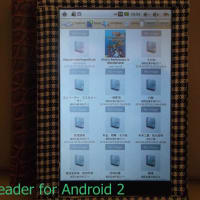






※コメント投稿者のブログIDはブログ作成者のみに通知されます